Presentar componentes 2D y 3D de una definición de símbolo en un viewport
Típicamente, un viewport de render de línea oculta presentará un componente 2D o un componente 3D de un símbolo, dependiendo de su posición en relación a la cámara y si Presentar componentes 2D es seleccionado. Sin embargo, algunas veces puede ser necesario presentar tanto el componente 3D (o algunos de los objetos de dibujo que conforman el componente 3D) y uno o más de los componentes 2D. La definición de símbolo puede ser editada para permitir este tipo de vista compuesta.
Para mostrar componentes 2D y 3D juntos:
Si aún no se activó el modo edición de objeto, haga clic con el botón derecho en la definición de símbolo en el Administrador de recursos o en la instancia de objeto en el dibujo, y seleccione Editar componentes 3D desde el menú de contexto (consulte Crear componentes 2D para definiciones de símbolo y objetos de complemento).
Haga clic con el botón derecho en el componente y seleccione Editar desde el menú de contexto, si es necesario, para seleccionar ciertos elementos de dibujo solamente.
Seleccione el componente 3D, o partes específicas del componente 3D, a presentar con los componentes 2D.
Desde la paleta Información del objeto, haga clic en Presentar con componentes 2D.
Se abre el cuadro de diálogo Presentar con componentes 2D.
Seleccione los componentes 2D a presentar en viewports con el componente 3D. Los componentes 2D seleccionados se presentará en viewport de render de línea oculta cuando esos componentes son normales al plano de pantalla.
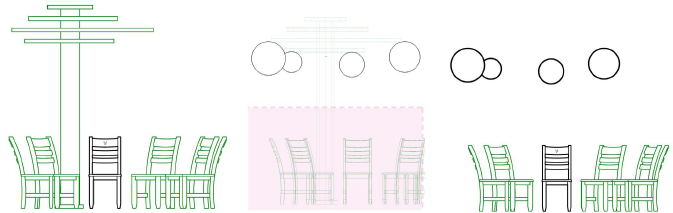
Ornamentación puede ser agregada fácilmente a la columna editando el componente 2D Delantero de la columna, usando la vista 3D Mostrar otros como referencia (consultar la imagen central). Sin embargo, con Presentar componentes 2D seleccionado, el viewport sólo presenta el componente 2D de la columna, según lo mostrado a la derecha.
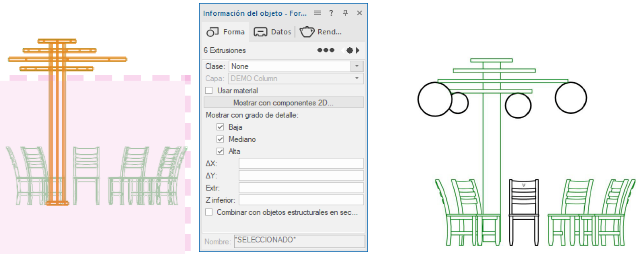
Para mostrar ambos componentes 3D y 2D de la columna en el viewport, edite el componente 3D de la columna. Con las partes necesarias del componente 3D seleccionadas, haga clic en Presentar con componentes 2D desde la paleta Información del objeto. Desde el cuadro de diálogo, seleccione el componente 2D Delantero para ser presentado. El componente 3D y el componente 2D delantero de la columna son visibles en el viewport.
